Чаты в «Telegram»: поиск, добавление и удаление из сообщества
Чаты в «Telegram»: поиск, добавление и удаление из сообщества
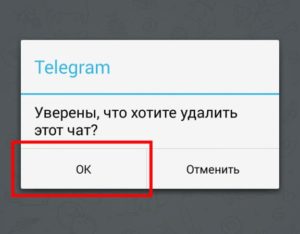
Популярное приложение «Телеграмм» славится своим богатым функционалом и множеством интересных фишек, которые не присущи другим мессенджерам. Разработчики радуют пользователей новыми возможностями с выходом каждого обновления.
В приложении доступны инструменты для ведения бизнеса, общения, развлечений.
Создавать тематические сообщества, объединяя людей по интересам или другим факторам общей беседой, может каждый пользователь мессенджера, поэтому всевозможные чаты и каналы в «Telegram» растут, как грибы после дождя.
Чаты Telegram свободны для входа или выхода.
Особенности чатов «Телеграмма»
Функционал мессенджера предлагает владельцам аккаунтов множество возможностей, среди которых ведение тематических «клубов по интересам». Создавать разноплановые сообщества можно для любого целевого назначения.
Группа, также именуемая чатом, может быть закрытого типа или открытого. Присоединиться к сообществу можно по приглашению любого из участников или добавиться самостоятельно, отправив заявку на вступление.
В «Telegram» также существуют секретные чаты, которые нельзя найти с помощью поиска мессенджера и подключиться к ним.
- Обычные группы представляют собой сообщество небольшого числа людей (до 200 человек), ведущих общую переписку, обмен файлами. К таким чатам новый собеседник добавляется по приглашению создателя беседы или любого из участников. Обычно данный вид сообществ создаётся для объединения в диалог друзей или коллег по работе и по умолчанию будет закрытым.
- Супергруппы собирают большое количество людей (до 5000). В таких чатах чаще всего назначается несколько администраторов, следящих за порядком. Подписываться на публичные группы может любой желающий пользователь. Новый участник добавится только с одобрения администрации. Каждое сообщество содержит свод определённых правил, при нарушении которых администратор вправе удалять нежелательных участников. Удалённые из беседы пользователи, попавшие в бан, не смогут больше присоединиться к группе. Участники могут при необходимости самостоятельно выходить из групп, тогда другим собеседникам будет видно, что один из них покинул сообщество.
- Секретному чату свойственна особая приватность переписки. Данные шифруются по усиленному протоколу безопасности, хранится информация из беседы исключительно на устройствах участников. Сообщения удаляются со всех телефонов, если были удалены одним из собеседников. Существует возможность также произвести автоматическое удаление информации через определённый временной промежуток путём настройки таймера. Сообщения удалятся также, если вы выйдете из профиля «Телеграмм». Участник подключается к переписке её создателем, а подать заявку на вступление в чат невозможно. Такие приватные беседы создаются для очень узкого круга лиц. Функция доступна только для мобильной версии, поэтому, если при подключении к чату у вас выходил отчёт об ошибке, скорее всего, ваш собеседник использует Telegram Desktop или Web-клиент.
Как найти чат в «Телеграмме»
Оформить подписку можно на любое приглянувшееся вам сообщество. Гораздо легче его найти по названию. Для поиска чата запустите приложение и следуйте дальнейшей инструкции:
- перейдите к поисковой строке «Телеграмма»;
- введите наименование (все названия сообществ начинаются с символа «@»);
- нажмите на кнопку поиска;
- система может выдать несколько вариантов с подобным названием, выберите нужную группу, находящуюся в выпавшем списке;
- если списком не было предоставлено искомого чата, вам будет предложено заполнить дополнительные поля, уточняющие его классификацию;
- система поиска выдаст все возможные варианты по выбранной категории.
Как подписаться на чат
После того как вы нашли нужную группу, вам остаётся подать заявку на вступление и ждать, пока вас добавит администратор. К некоторым публичным сообществам можно добавляться сразу.
- кликните на кнопку с информацией о группе;
- затем нажмите «Стать участником»;
- после одобрения администратора вы присоединитесь к группе и сможете начать общение.
Как выйти из чата
Если возникла необходимость удалиться из группы, это несложно сделать, обратившись к меню:
- откройте страницу сообщества;
- перейдите к меню (обычно правый верхний угол);
- выберите «Удалить и покинуть группу» (или «Leave group»);
- подтвердите действие.
Когда участник удалится, остальные пользователи, состоящие в сообществе, увидят, что собеседник вышел из группы. Администратор, покидая сообщество, удаляет его.
Как удалить в Телеграмм чат
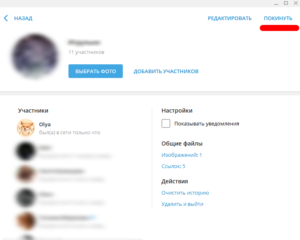
В предыдущих статьях на нашем сайте было разобрано создание и виды чатов. Теперь давайте рассмотрим, как удалить в Телеграмм чат.
Чат от группы ничем не отличается, группа — это беседа, в которой взаимодействуют более 3 человек.
Удаляем с телефона
- Удерживайте название группы, выберите «Удалить и выйти»:
- Подтвердите, что точно покидаете беседу:
- Все также можно сделать и в окне переписки – для этого выберите три точки настроек мессенджера:
- Все готово, чтобы покинуть группу и закончить решение вопроса, как удалить чат из Телеграмма:
У оставшихся участников появится уведомление, что Вы вышли из беседы. Выйти может как администратор, так и обычный участник, при этом он останется в списке контактов пользователя. Недостаток один: чтобы попасть в нее снова, необходимо, чтобы Вас пригласили или отправили ссылку-приглашение.
Удаление беседы в Telegram с компьютера
- Щелкаем правой кнопкой мыши на группе, выбираем опцию:
- Подтверждаем выход из группы:
Теперь Вы знаете, как в Телеграмме удалиться из чата.
Как удалить сообщение у всех в чате
Разберемся, как удалить сообщение в Телеграмме в чате у всех пользователей, и какие есть ограничения.
Любому админу группы позволено стереть информацию как со своего устройства, так и с устройств всех, вступивших в беседу. Это применимо для сообщений, отправленных в течение 48 часов.
В мобильной версии
- Щелкаем соответствующую опцию:
- Далее нажимаем «Ок» для удаления только на своем устройстве, или поставим галочку, чтобы стереть у всех пользователей, после чего закончим процедуру:
- Также, если удерживать сообщение и, таким образом, выбрать несколько, при нажатии значка корзины:
- Можно стереть сразу нужное количество сообщений, отправленных за последние 48 часов, у себя, на устройствах остальных и сервере:
Если Вы не администратор, свои личные сообщения за последние двое суток Вы можете стереть у всех. Сообщения остальных пользователей только у себя:
С Desktop-версии
- Щелкаем правой клавишей мышки сообщение и отмечаем удаление сообщения:
- Теперь можно убрать отмеченные данные со своего устройства или со всех устройств и сервера, поставив галочку, подтверждающую данный тип удаления:
- Отметим сразу несколько сообщений и нажмем кнопку:
- Теперь их все можно аналогично уничтожить, стерев у всех участников сообщения за последние 48 часов:
Как очистить историю переписки
Любой человек может очистить историю переписки в Телеграмме.
С телефона
- Удерживаем несколько секунд на названии группы , выбираем «Очистить историю»:
- Подтверждаем очистку истории:
- То же можно сделать в окошке беседы – щелкаем три точки в правом верхнем углу мессенджера:
- Щелкаем «Очистить историю»:
- Подтверждаем ее удаление. В этом случае удалятся данные только с Ваших устройств:
С компьютера
- Щелкнем правой клавишей мышки на Вашей группе и выберем «очистить историю» (1).
- Или нажмем три точки в правом верхнем углу приложения и отметим аналогичный пункт (2):
Если удалить приложение, то удаляться ли чаты?
Если просто стереть мессенджер с Вашего устройства — все останется на сервере и, при установке Telegram, синхронизируется снова на Ваших устройствах.
Срок хранения истории в Телеграмм не ограничен. Если очистим беседу только на своем устройстве, переписка у остальных собеседников останется, пока они ее не сотрут, но Вы ее уже не восстановите.
Безвозвратно сообщения будут потеряны только в случае удаления их со всех устройств, как описано в мануале выше. В этом случае произойдет и автоматическое удаление их с сервера. Таким образом, получаем ответ на вопрос, как в телеграмме удалить переписку у получателя, но это можно применить только к сообщениям, отправленным в течение последних двух суток.
Ответим также на вопрос, если удалить аккаунт телеграмм, то удаляться ли чаты? Да, удалив аккаунт, вы навсегда прощаетесь со всей перепиской и контактами.Если вы являетесь создателем беседы, можете убрать из нее любого человека.
- Щелкаем название Вашей беседы:
- Удерживаем имя нужного пользователя:
Действия по удалению любого пользователя, как админа, так и обычного, может произвести только ее создатель. Остальные пользователи – администраторы, назначенные создателем, имеют право исключать только обычных участников, а обычные никогда никого не исключат.
Как исключить человека из чата на компьютере
- Или щелкаете по названию группы:
- Выбираете пользователя и нажимаем «Удалить»:
Если Вы создатель беседы Telegram, Вам доступны неограниченные возможности действий по исключению участников из созданной беседы.
При необходимости Вы можете произвести уничтожение сообщений в переписке, отправленных в течение 48 часов, и они будут уничтожены навсегда.
При опасении за свою переписку, используйте секретные (закрытые) чаты, в которых есть опция самоуничтожения переписки.
35 функций Telegram о которых Вы не знали
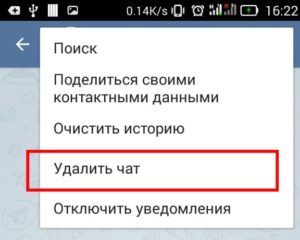
В этой подборке мы не станем объяснять Вам, что такое группы, супергруппы, каналы, боты и пр. Если данные определения все же нуждаются в разъяснениях, советуем вам сначала прочитать нашу статью для новичков Что такое Телеграмм (Telegram), зачем он мне и как им пользоваться? в которой мы очень подробно и по пунктам обо всем этом рассказывали.
Данная подборка составлена для тех, кто уже достаточно хорошо ознакомился с базовым функционалом Telegram и теперь хочет выжать из его возможностей максимум.
ВАЖНОЕ ПРИМЕЧАНИЕ! Все инструкции по настройке приведены для мобильных клиентов под OS Android и iOS (за исключением нескольких специфичных функций, которые работают только на десктоп версиях мессенджера).
Сначала будет идти инструкция для пользователей, которые русифицировали интерфейс своего Телеграм-клиента, а в скобах будет указана та же инструкция, только для оригинального, англоязычного интерфейса. Значок ☰ — соответствует кнопке меню, которая находится на главной странице мессенджера в левом верхнем углу.
Значок ⋮ — соответствует кнопке меню, которая находится на страницах чтения переписок, групп, каналов и ботов в правом верхнем углу.
Итак:
ИНТЕРФЕЙС
— Русификация интерфейса
Тут все просто. Около года назад мы уже публиковали подробные пошаговые инструкции как это сделать. Вот они: Android, iOS, Windows, OSX.
— Возможность изменить тему оформления
☰ — Настройки — Тема — По умолчанию/Синяя/Темная
(☰ — Settings — Theme — Default/Blue/Dark)
— Возможность изменить фон чата
☰ — Настройки — Фон чата
(☰ — Settings — Chat Background)
— Изменение размера текста в сообщениях
☰ — Настройки — Сообщения, Размер текста сообщения
(☰ — Setting — Messages, Messages Text Size)
— Закрепить контакт — сделать так, чтобы он всегда был в самом верху вашего списка контактов.
длинный тап по контакту — Закрепить (Pin to top)
Функции для общения
— Звонки (Голосовой вызов)
Зайдите на страницу переписки с пользователем, затем ⋮ — Позвонить (Call)
— Голосовые сообщения
Зайдите в переписку с интересующим Вас контактом, нажмите за значок микрофона (Правый нижний угол экрана) и не отпускайте его до тех пор, пока не скажете то, что хотите отправить. Отпустив палец, сообщение автоматически отправится.
— Голосовые сообщения при подносе телефона к уху — еще один способ отправить ое сообщение
Поднесите телефон к уху, чтобы либо воспроизвести не прослушанные сообщения, либо дождитесь легкой вибрации и начни запись нового сообщения.
— Ответ на конкретное сообщение в чате
Тапните по нужному сообщению (двойной тап в iOS) и выберите Ответить (Reply)
— Форвард (перепост) сообщений из каналов и копирование ссылки на них — Вы можете пересылать интересные Вам сообщения своим друзьям, группы в которых состоите, в свои каналы и даже самому себе.
Зайдите в канал, нажмите на стрелочку справа от нужного сообщения ↗ и либо выберите контакт, которому хотите отправить сообщение, либо нажмите на надпись Копировать ссылку (Copy Link), чтобы скопировать URL сообщения.
— Возможность сжимать трафик при звонках — особенно полезной эта функция будет для пользователей с ограниченным лимитом интернета на sim-карте или пользователей с медленным интернетом.
☰ — Настройки — Трафик и хранилище — Сжимать данные при звонках — Никогда/Только через мобильную сеть/Всегда
(☰ — Setting — Data and Storage — Use less data for calls — Never/Only on mobile data/Always)
— Возможность приглашать в Телеграм Ваших друзей через SMS
☰ — Контакты — скролл вниз, до контактов у которых не установлен Telegram — Тап по контакту — OK — Отправить
(☰ — Contacts — скролл вниз, до контактов у которых не установлен Telegram — Тап по контакту — OK — Send)
— Возможность приглашать в Телеграм Ваших друзей отправив письмо на e-mail или любое другое приложение поддерживающее отправку сообщений
☰ — Пригласить друзей — Выберите E-mail приложение или другой мессенджер — Введите или выберите контакт, которому хотите отправить приглашение — Отправить
(☰ — Invite Friends — Выберите E-mail приложение или другой мессенджер — Введите или выберите контакт, которому хотите отправить приглашение — Send)
— Индикатор информации о том прочитано ваше сообщение или нет — после отправки сообщения, в его правом нижнем углу появляется индикатор
⏰ — Часы — Сообщение не может отправиться (скорее всего что-то с вашим интернетом)✓ — Одна галочка — сообщение отправлено, но не прочитано
✓✓ — Две галочки — сообщение доставлено и прочитано
— Секретный чат — на случай конфиденциальных переговоров. Сообщения в таком чате невозможно перехватить и прочитать для посторонних людей.
Помимо этого, можно установить таймер, с помощью которого, через определенный промежуток времени после прочтения сообщения, они удалятся с обоих устройств без возможности восстановления.
Если Вы сделаете скриншот в секретном чате, Ваш собеседник узнает об этом.
☰ — Создать секретный чат — Выбор контакта. Теперь, чтобы установить таймер ⋮ — Установить таймер самоуничтожения
(☰ — New Secret Chat — Выбор контакта. Теперь, чтобы установить таймер ⋮ — Set self-destruct timer)
Приватность и безопасность
— Запрет входящих звонков
☰ — Настройки — Приватность и безопасность — Звонки — Все/Мои контакты/Никто — Внизу есть возможность добавить исключения
(☰ — Setting — Privacy and Security — Calls — Everybody/My Contacts/Nobody — Внизу есть возможность добавить исключения)
— Двухфакторная аутентификация (для тех, кто переживает за безопасность своего аккаунта) — помимо проверочного кода, который придет по SMS, при входе в аккаунт надо будет вводить еще и пароль.
☰ — Настройки — Приватность и безопасность — Двухэтапная авторизация — Ввод пароля, который необходимо запомнить, и привязка e-mail на случай если память Вас все же подведет.
(☰ — Setting — Privacy and Security — Two-Step Verification — Ввод пароля, который необходимо запомнить, и привязка e-mail на случай если память Вас все же подведет.)
— Удаление аккаунта — Установка времени удаления вашего аккаунта в зависимости от того, когда вы в последний раз в него заходили
☰ — Настройки — Приватность и безопасность — Самоуничтожение аккаунта, Если вас не было — 1/3/6 месяцев или 1 год
(☰ — Setting — Privacy and Security — Account self-destructs, If you’re away for — 1/3/6 months or 1 year)
— Установка пароля на приложение — если Вашим телефоном будет пользоваться другой человек он не сможет войти в Телеграм пока не введет код разблокировки приложения
☰ — Настройки — Приватность и безопасность — Код доступа — переключатель вправо — ввод кода
(☰ — Setting — Privacy and Security — Passcode Lock — переключатель вправо — ввод кода)
— Скрыть от пользователей, когда Вы в последний раз были в сети (ото всех или конкретных пользователей). Отметим, что включив эту функцию Вы также перестанете видеть время последней активной сессии у тех, от кого скрыли свой статус онлайна.
☰ — Настройки — Приватность и безопасность — Последняя активность — Все/Мои контакты/Никто — Внизу есть возможность добавить исключения
(☰ — Setting — Privacy and Security — Last Seen — Everybody/My Contacts/Nobody — Внизу есть возможность добавить исключения)
— @юзернейм, вместо номера телефона — возможность скрыть от всех пользователей Телеграм (кроме тех, у кого уже есть Ваш номер в их телефонном списке контактов) номер телефона и получить красивый уникальный ник начинающийся с символа @ (этот ник можно оставлять в качестве своих контактных данных в Телеграм для других людей)
☰ — Настройки — Имя пользователя — ввод ника латиницей, без символа @ который добавится автоматически
(☰ — Setting — Username — ввод ника латиницей, без символа @ который добавится автоматически)
— Изменение имени и по желанию фамилии (не путать с @юзернейм) — Ваше родное(не обязательно) имя, на родном(тоже не обязательно) языке которое будет отображаться в группах.
☰ — Настройка — ⋮ — Изменить имя — Ввод имени
(☰ — Setting — ⋮ — Edit name — Ввод имени)
— Добавление аватара — с ним намного приятнее общаться в группах, а друзьям проще Вас найти в своих контактах.
☰ — Настройки — Значок фотоаппарата — С камеры/Из галереи
(☰ — Setting — Значок фотоаппарата — From camera/From gallery)
— Краткая информация о Вас (до 70 символов) — полезно тем, кто использует Телеграм для работы и деловой переписки, т.к. в этом поле можно указать должность или назначение аккаунта.
☰ — Настройки — Не заполнено — Заполните поле
(☰ — Setting — None — Заполните поле)
Медиафайлы, Заметки и Облачное хранилище
— Облачное хранилище — Облаком в Телеграм называется чат с самим собой. Этот чат доступен только Вам. В него Вы можете форватить (репостить) интересные и важные сообщения из различных каналов, писать заметки и прикреплять любые файлы до 1,5 Гб. Для удобной навигации по текстовым заметкам используйте #Хэштеги
Зайти в облако☰ — ☁ (Значок с облаком, правее вашего номера телефона и имени)Удобная навигация по загруженным фото и видео в облаке
☰ — ☁ — Там по вашему имени вверху экрана — Общие фото и видео (Shared Media)
— Стикеры
Чтобы сохранить к себе стикеры, которые Вам прислали и отправить их потом другим своим друзьям, просто нажмите на присланный стикер, а затем, в правом нижнем углу на надпись Добавить стикеры (Add Stickers).
Теперь, чтобы отправить их кому-нибудь, во время переписки нажмите на смайлик справа от окна для ввода сообщения, а затем на чуть завалившийся квадратный смайлик с синей точкой в верхнем ряду открывшегося меню.
Если Вам никто еще не присылал стикеров, попробуйте подобрать что-нибудь симпатичное на нашем сайте в разделе Стикеры.— Настройки автозагрузки медиафайлов — особенно полезно при роуминге.
☰ — Настройки — Трафик и хранилище — По мобильной сети/По Wi-Fi/В роуминге — Выберите типы файлов, на которые готовы тратить трафик при каждом виде подключения.
(☰ — Setting — Data and Storage — When using mobile data/When connected on Wi-Fi/When roaming — Выберите типы файлов, на которые готовы тратить трафик при каждом виде подключения.)
Для администраторов каналов и групп
— Хештеги — используйте их в групповых чатах для быстрого доступа к сообщениям по той же тематике, и в группах — для структурирования контента, который Вы в них публикуете. По тем же причинам будут полезны при использовании в облаке.
— Телеграф — Внешний сервис telegra.ph для моментального просмотра внутри Телеграм больших статей, требующих более сложной верстки чем может предоставить стандартный функционал мессенджера. Просто оформляете статью, жмете на кнопку Publish, копируете URL страницы на которой Вы это делали и добавляете его в сообщении, которое собираетесь опубликовать на своем канале.
— Телескоп — функция записи круглых видеороликов для групп и внешний сервис telesco.pe для публикации этих видео во внешнем вебе.
Тапните по иконке с микрофоном в правом нижнем углу, что бы она поменялась на камеру — Зажмите иконку с камерой и не отпускайте пока не закончите запись (если не хочется постоянно держать палец на мониторе, сделайте от иконки камеры скролл вверх и тогда камера заблокируется в режиме записи).
Все записи для ваших групп и каналов доступны на внешнем сервисе telesco.pe А если точнее, то они доступны по адресу telesco.pe/nazvanie_vashego_kanala .
С помощью этого сервиса (нажав на стрелочку справа от видео) Вы можете не только скопировать URL записи и поделиться ее с людьми, у которых нет аккаунта в Телеграм, но и расшарить ее в и
Еще функции
— Возможность отключать уведомления — эту функцию можно настроить как для отдельного чата, группы, канала или бота, так и для все их сразу.
Для каждого контакта и группы отдельно:
Тап по контакту, боту, группе — ⋮ — Отключить уведомления — Отключить или тап по каналу — внизу экрана Отключить уведомления
(Тап по контакту, боту, группе — ⋮ — Mute notifications — Disabled или тап по каналу — внизу экрана Mute)
Для всех контактов и групп сразу
☰ — Настройки — Уведомления и звук — Сообщения/Группы — Сигнал — Выключить переключатель
(☰ — Setting — Notification and Sounds — Message notifications/Group notifications — Alert — Выключить переключатель)
— Картинка в картинке — функция которая позволяет вам смотреть видео загруженные в Телеграм, видео доступные в Телеграм по внешним ссылкам и Телескоп-видео, не отрываясь от чтения ваших любимых каналов и переписки.
Открыв какой-либо видео файл в мессенджере нажмите на иконку с двумя прямоугольниками в правом верхнем углу видеозаписи. После этого видео уменьшится в размерах, но продолжит воспроизведение, а Вы сможете использовать мессенджер для переписки и чтения. Зажав видео пальцем Вы можете его перемещать. Чтобы закрыть запись — сдвиньте ее за границу экрана.
— Выбор браузера для внешних ссылок. — для тех, кого по каким-либо причинам не устраивает встроенный браузер в Телеграм (например, отсутствие в нем закладок, вкладок для параллельного поиска чего-либо и пр.)
☰ — Настройки — Сообщения, Встроенный браузер — поставить переключатель в выключенное положение
(☰ — Setting — Message, In-app Browser — поставить переключатель в выключенное положение)
— Сохранение скриншотов на клиенте для настольных компьютеров и отправка их в облако — Функция доступная в десктоп версии мессенджера.
PrtSc — Жмем на контакт, которому хотим отправить скриншот — Ставим курсор на окно ввода сообщения — Правая кнопка мыши — Paste
— Сторонние приложения, работающие на протоколе MT Proto. Их также как и официальный клиент для Telegram можно найти в магазинах приложений, установленных на Вашем устройстве. Правда достойное мы пока видели только одно.
Это Plus Messenger (не реклама) для операционной системы Android. Понравится тем, кто начал путаться в своем списке контактов, так как в нем все контакты, группы, супергруппы, каналы и боты разбиты по вкладкам.
Еще одним плюсом является то, что в нем по умолчанию встроен русский язык.
Как создать и удалить группу в Телеграмм
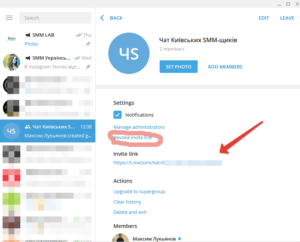
Одной из полезных функций Телеграмм является групповой чат. Благодаря ей пользователи могут делиться важной информацией с большим количеством собеседников.
К тому же, этот бесплатный софт поддерживают все современные платформы.
Данная статья будет полезна для тех, кто не знает как создать группу в Telegram для ПК, смартфона и веб-версии Telegram, а также для чего она и как ею пользоваться.
Что такое группы в Telegram
Группа — обычный чат, количество собеседников в котором не может превышать 200 человек. Групповой чат подходит для общения ограниченного круга друзей, коллектива и родственников. Открывая новое сообщество важно определится с его предназначением.
Особенности группового чата Телеграмм:
- Ограниченное число участников (200 человек).
- Каждый собеседник может добавлять новых подписчиков.
- Возможность делиться любой информацией и ее обсуждать.
- Принять участие в чате можно по приглашению, либо по ссылке.
- Каждый участник имеет право менять картинку и название сообщества.
- Переписка в группе доступна только для пользователей Telegram.
В мессенджере предоставляется возможность пользователям переделать группу в супергруппу, что значительно расширяет возможности сообщества. К отличительным особенностям этого вида чата относится:
- Количество подписчиков до 5000 человек.
- Новые пользователи могут читать переписку в чате.
- Каждый участник супергруппы может удалять свои сообщения.
- Администратор группы вправе удалять любые записи чата.
- Возможность подписчиков отключить звуковое оповещение о сообщениях.
Создаем группу в Телеграмм
Использовать такой формат общения в мессенджере стоит тогда, когда у пользователя есть базовая аудитория и определенная тематика. Создание группового чата не требует от пользователя сложных манипуляций. Изначально придумайте имя группы в соответствии с тематикой общения. Затем выполните последовательные действия, описанные ниже.
Как создать группу в Telegram на телефоне
Для создания группы в Телеграмм со смартфона необходимо:
- Запустить приложение на устройстве.
- Зайти в меню мессенджера. Для этого нажмите кнопку над вкладкой с чатами в верхнем правом углу.
- Выберите раздел „Создать группу“.
- Добавьте участников из предложенного списка.
- Впишите имя новой группы в соответствующей строке.
- Чат готов к использованию.
В настройках чата можно менять аватарку и добавлять новых собеседников, а также назначать нового администратора. При этом их функции остаются ограниченными. Они могут удалять подписчиков за нарушение правил сообщества.
Как создать группу в Телеграмме через компьютер: практическое руководство
Создание группового чата через ПК не должно вызывать сложностей, поскольку он создается также просто, как через мобильное устройство.
- Запустите Телеграмм на компьютере.
- Зайдите в служебное меню мессенджера.
- Выберите вкладку „New group“.
- Впишите в пустой строке название группы. Его всегда можно изменить. Групповые чаты имеют множество настроек. При желании пользователь может установить картинку и добавить описание.
- Из списка контактов выберите участников группы.
- Затем выберите опцию „Create“.
Для создания супергруппы в настройках чата нужно выбрать функцию „Upgrade to supergroup“.
Telegram: как создать группу в веб-версии
Многие пользователи Телеграмм предпочитают использовать для общения веб-версию приложения. Создать групповой чат можно через обычный браузер. Для этого не нужно использовать какие-либо дополнительные утилиты. Запустите браузер. В строке поиска пропишите Телеграмм онлайн. Либо, используйте ссылку web.telegram.org.
Пользователю необходимо открыть страницу входа в мессенджер и пройти авторизацию (регистрацию). Дальше выполните такие манипуляции:
- Перейдите в Меню Телеграмм через кнопку, расположенную в левом верхнем углу.
- В открывшемся окне выберите функцию „Новая группа“.
- В поставленном списке контактов определите участников чата. Для создания беседы в списке участников должен быть минимум один человек.
- Затем кликните „Next“. Впишите в соответствующем окне имя сообщества.
- Новое сообщество создано.
Будьте готовы к тому, что в процессе создания группового чата могут возникать технические неполадки. Редактирование настроек группы доступно с мобильного устройства. Для расширения функционала воспользуйтесь помощью специальных ботов.
Как добавить или удалить человека в группу
Каждый участник группы вправе добавлять и приглашать в нее других пользователей мессенджера. Для этого понадобится:
- Зайти в описание группы.
- Выбрать опцию „Добавить участника“.
Удалить пользователя из группового чата можно следующим образом. Переходим в групповой чат. Заходим в „Список участников“. В этом перечне находим пользователя, которого нужно удалить. Нажимаем на его имя. Выбираем опцию „Удалить“. После этих действий пользователь Телеграмм исчезнет из списка участников сообщества.
Где взять ссылку на группу
Присоединить пользователя в групповой чат можно другим способом. Зайдите в описание сообщества. Выберите функцию „Добавить участника“. Затем нажмите пункт „Добавить участника по ссылке“. Перед пользователем появится список контактов. Выберите друга, которого хотите пригласить.
На заметку: заработок в Телеграме
Как удалить группу
Если группа в Телеграмм исчерпала себя, удалить ее может только создатель. Процедура удаления зависит от типа сообщества. Рассмотрим инструкцию удаления группы и супергруппы. Чтобы удалить простое сообщество со смартфона выполните такие действия:
- Найдите группу через список контактов.
- Нажмите кнопку с изображением трех точек по вертикали. Она расположена в верхнем правом углу окна чата.
- Выберите вкладку „Удалить и покинуть“. Либо „Выйти и удалить“. Вариантов названия функции может быть несколько, в зависимости от типа приложения. Однако все они имеют одинаковое предназначение.
Для удаления группового чата с ПК выполните следующие манипуляции:
- Запустите приложение.
- Выберите группу, которую нужно удалить.
- Кликните по кнопке, которая находится сверху окна в правом углу.
- Потом „Delete and Exit“.
Для удаления супергруппы, необходимо открыть окно со списком участников. Найти кнопку в виде „шестеренки“. Выбрать раздел „Управление группой“. Пролистав страницу управления до конца нажмите опцию „Удалить“.
Процесс удаления супергруппы с компьютера:
- Зайдите в чат, который подлежит удалению.
- Нажмите кнопку в правом углу окна.
- В контекстном меню кликните курсором по „Manage group“.
- Затем „Group info“ и „Delete Group“.
Как раскрутить группу в Телеграмме
Чтобы групповой чат стал заметным и популярным среди пользователей Телеграмм нужно приложить немало труда и сил. Сегодня можно увидеть тысячи групп и супергрупп разной тематики. Одни создаются для продажи товаров и услуг. Другие для развлечения пользователей. Третьи для получения дохода от размещения рекламы. Для раскрутки группы могут использовать платные и бесплатные методы.
Белые методы раскрутки
К бесплатным эффективным способам раскрутки группового чата относятся:
Каналы в Telegram: как сделать, удалить его или пригласить пользователя
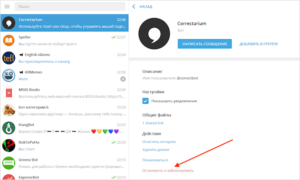
Здравствуйте, друзья! Сегодня можно найти массу разнообразных мессенджеров, поэтому каждый пользователь легко может определиться, что ему нравится больше: Телеграм, Instagram, , и так далее. Но здесь мы не просто общаемся с людьми, но можем и интересно проводить время: смотреть фильмы, слушать музыку или читать недавние публикации групп, на которые подписаны.
В этой статье я расскажу, как создать канал в Телеграм, удалить его, при необходимости, и добавить в него пользователей. Затрону и основные вопросы, которые многих интересуют: что такое канал, как его правильно вести, откуда пользователи о вас узнают и подобное.
Начнем с основного. Канал в Telegram – это что-то вроде группы или публичной страницы . Здесь вы можете делиться своими мыслями и интересной информацией с подписчиками, никаких ограничений по темам нет: это может быть и культура, и наука, и политика, и тематика для взрослых. На данный момент канал можно создать абсолютно бесплатно и подписаться на вас может неограниченное количество людей.
Делятся они на два вида: публичный и частный (о разнице расскажу дальше). Автор публикаций, а это может быть только владелец или назначенный администратор, может прикреплять к ним любые файлы, размер которых не превышает 1,5 Гб.
Писать и опубликовывать посты здесь могут администраторы и владелец, у всех подписчиков нет возможности прокомментировать запись или поставить ей лайк.
Хотя, при желании, можно добавить бота, который будет подсчитывать лайки и дизлайки пользователей к записи. Также все пользователи могут узнать только количество подписчиков канала, но посмотреть кто они, не получится.
Еще для всех отображается общее количество просмотров записи и дата публикации.
Таким образом, все ваши читатели не будут отвлекаться на комменты и других подписчиков, а полностью сосредоточатся на ваших постах. Поэтому они должны быть:
- информативными,
- не затянутыми (если же пост будет длинный, то читателю должно быть ну очень интересно, чтобы он не отписался и с удовольствием читал ваши произведения),
- с картинками,
- публиковать их лучше от 1-го до 5-ти в день,
- также постарайтесь делать это днем, поскольку, если пользователь начнет получать оповещения о новых публикациях ночью, то он просто отпишется.
Создание своего канала
Добавить канал в Телеграме можно только через официальное приложение, установленное на смартфон с Android или iPhone, или используя установленную на компьютер программу Telegram. Если вы заходите в мессенджер с помощью браузера, то в нем сделать канал не получится. Еще обратите внимание, что на один аккаунт можно создать максимум 8-мь каналов.
Удаление личного канала
Если ваша тема себя изжила, вам неинтересно больше писать на выбранную тематику, а может создали слишком много каналов, и теперь, когда пришла в голову стоящая идея, не получается создать еще один, стоит задуматься о том: как удалить канал в Telegram.
На смартфоне
Для этого нужно открыть окно «Управление каналом» – как это сделать я писала выше. Затем выберите пункт «Описание канала».
Пролистайте страницу в самый низ и нажмите «Удалить канал».
Подтвердите, что вы действительно собираетесь это сделать.
На компьютере
Через установленное на ПК приложение Телеграм процесс удаления ничуть не сложнее. В списке чатов найдите свой канал и нажмите по нему.
Затем справа вверху кликайте на три точки и выбирайте из списка «Управление каналом».
В небольшом окошке нажимайте «Информация о канале».
Пролистывайте и выбирайте нужный пункт.
Приглашаем новых пользователей
Если вы пригласили всех пользователей со своей телефонной книги в подписчики (во время создания канала), но с течением времени другие люди практически не добавляются, то нужно задуматься, как дать о себе знать.
Дело в том, что человек никак не может узнать о сообществе самостоятельно. Единственный вариант – он наберет слово в поиске, и оно совпадет с названием вашего канала.
Чаще всего мы видим различные названия пабликов и их короткое описание в других каналах, где они размещаются на правах рекламы (чаще всего).
Соответственно, ищите те, что по тематике подобны с вашей, где много подписчиков, и связывайтесь с администрацией по поводу рекламы.Топ 5 лучших сервисов накрутки подписчиков
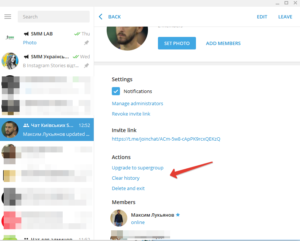
Мессенджер Телеграм вовлекает всё больше людей в ряды своих пользователей. Чтение новостей, участие в беседах и обмен сообщениями с друзьями давно вошли в привычку.
Список контактов растёт изо дня в день, и, в один момент, становится понятно, что пора избавиться от лишнего. Каналы, группы, боты и прочие ненужные контакты мешают с поиском действительно важных собеседников.
Как удалить человека из группы в Телеграмме? Ответ в статье.
Чаты в Телеграм, они же группы или супергруппы, созданы для общения с несколькими собеседниками одновременно. Чаще диалог помогает отключать от посторонних глаз настройками приватности, но иногда в беседе принимают участие несколько сотен человек, которые нашли группу через поисковую строку мессенджера.
Как найти ненужный чат в списке своих контактов
Беседы с большим количеством участников группы часто находятся в самом верху окна контактов, так как сообщения там обновляются достаточно быстро.
Чтобы найти приватные чаты, общение в которых уже прекратилось нужно пролистать список контактов или ввести тег в поисковую строку мессенджера. Ключевая фраза или слово должно совпадать с названием группы или быть хотя бы раз использовано в диалоге.
В полученных результатах поиска, как правило, оказывается много вариантов, но среди них проще отыскать нужную группу, чем листать весь контакт-лист до самого конца.
Рисунок 1. Поиск беседы в контакт-листе по ключевому слову
Как удалить человека из чата
Иногда некоторые участники диалога группы ведут себя не корректно по отношению к собеседникам. Такое поведение приводит к конфликтам. В других случаях чат имеет свод правил, за нарушение которых участник может получить бан, или быть изгнанным из группы.
Как удалить человека из чата на телефоне:
- Открыть окно беседы и нажать строку с названием и логотипом группы, которая находится вверху экрана.
- Под описанием будет виден список контактов, в нём нужно нажать на имя интересующего человека и во всплывающем меню выбрать – «удалить» или «исключить» (зависит от ОС смартфона, например iOS или android).
Рисунок 6. Исключить пользователя из числа собеседников со смартфона.
Как убрать пользователя из участников беседы в приложении для компьютера:
- В приложении для ПК есть возможность видеть все три окна мессенджера одновременно (контакты, окно диалога, информация о чате). Если окно информации скрыто, то над диалогом следует нажать на знак с изображением прямоугольника.
- В списке участников найти нужного пользователя и, кликнув по его никнейму правой кнопкой мыши, выбрать из предложенных вариантов – «remove from group».
Рисунок 7. Удаление человека из беседы через приложение для ПК.
Возможные проблемы при выходе из чата
Так как главный козырь мессенджера – это анонимность, то беседы приватны, за исключением супергрупп. Ещё одним важным моментом является отсутствие возможности восстановить удалённый чат. Поэтому и проблемы при выходе из беседы в большинстве случаев связаны с этими двумя факторами:
- Выход создателя из группы. Создателю просто так невозможно покинуть своих собеседников, например, если ему надоел диалог, то он не вправе его прекратить пока остальные участники не обсудят интересующие их вопросы. Если создатель всё же покинут группу, то она автоматически удаляется.
- При выходе из группы вернуться в неё без помощи администраторов невозможно. Доступ к чату возможен через ссылку-приглашение, которую администратор может сбросить в любой момент.
- Когда один из собеседников покидает чат, то его имя видно в окне диалога с припиской «покинул(а) группу», так что уйти незамеченным не получится. Это касается приложения Telegram для iPhone (iOS)а, компьютера и прочих гаджетов и ОС.
Вопрос о том, как выйти из чата в Телеграм, возникает не только у новичков, но и уже привыкших к общению в мессенджере пользователей.
Связано это с тем, что покидать группы приходится не часто, в основном пользователи периодически проводят чистку контактов и избавляются от ненужных бесед, каналов и прочего.
Поэтому порядок действий для удаления чата из контакт-листа ничем не отличается от, скажем, удаления бота или канала. Всё довольно просто, понятно и легко запоминается на будущее.
Оцените текст:
[Всего : 12 Средний: 3.7/5]
